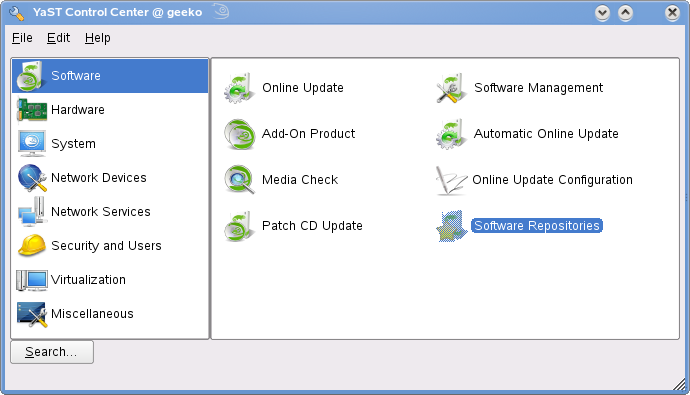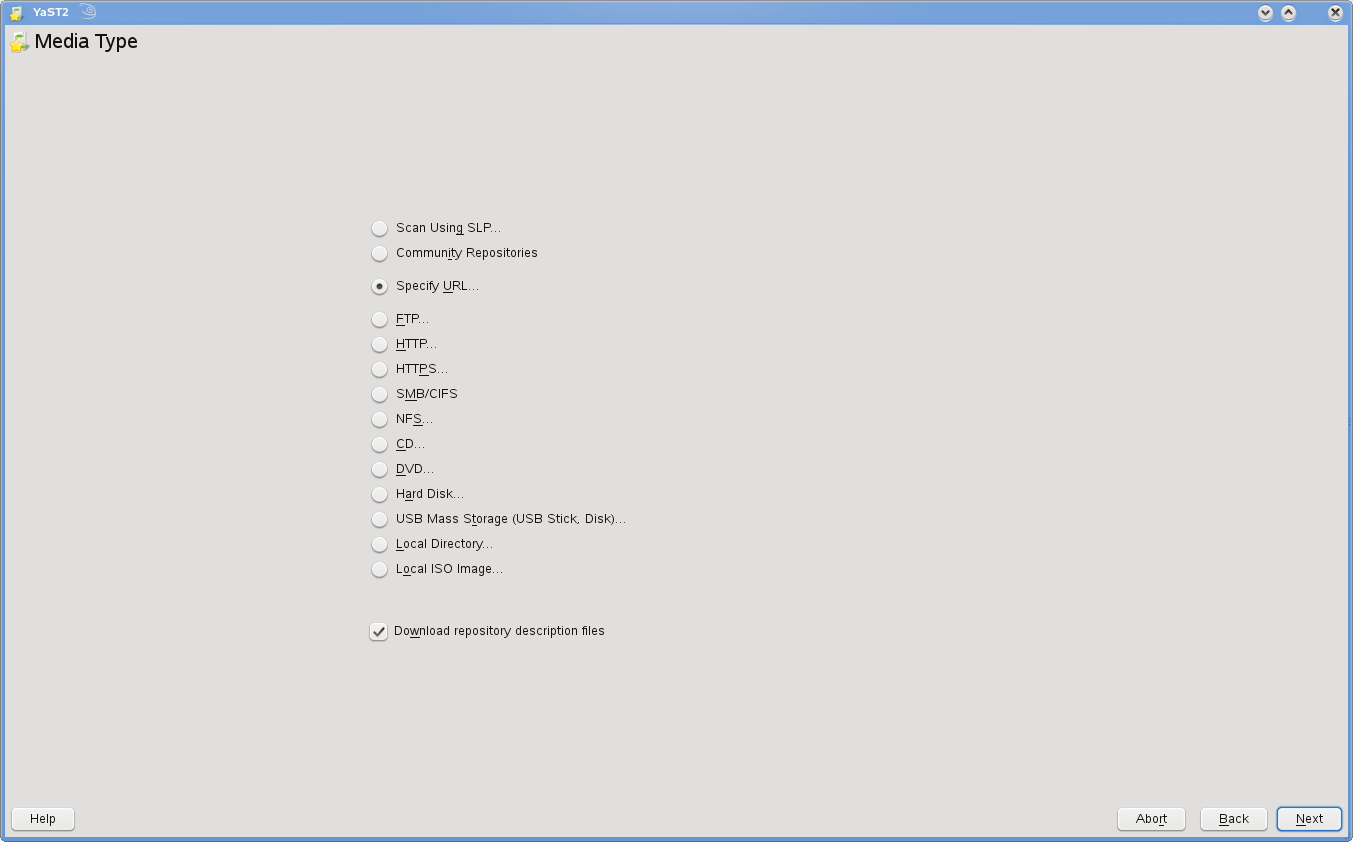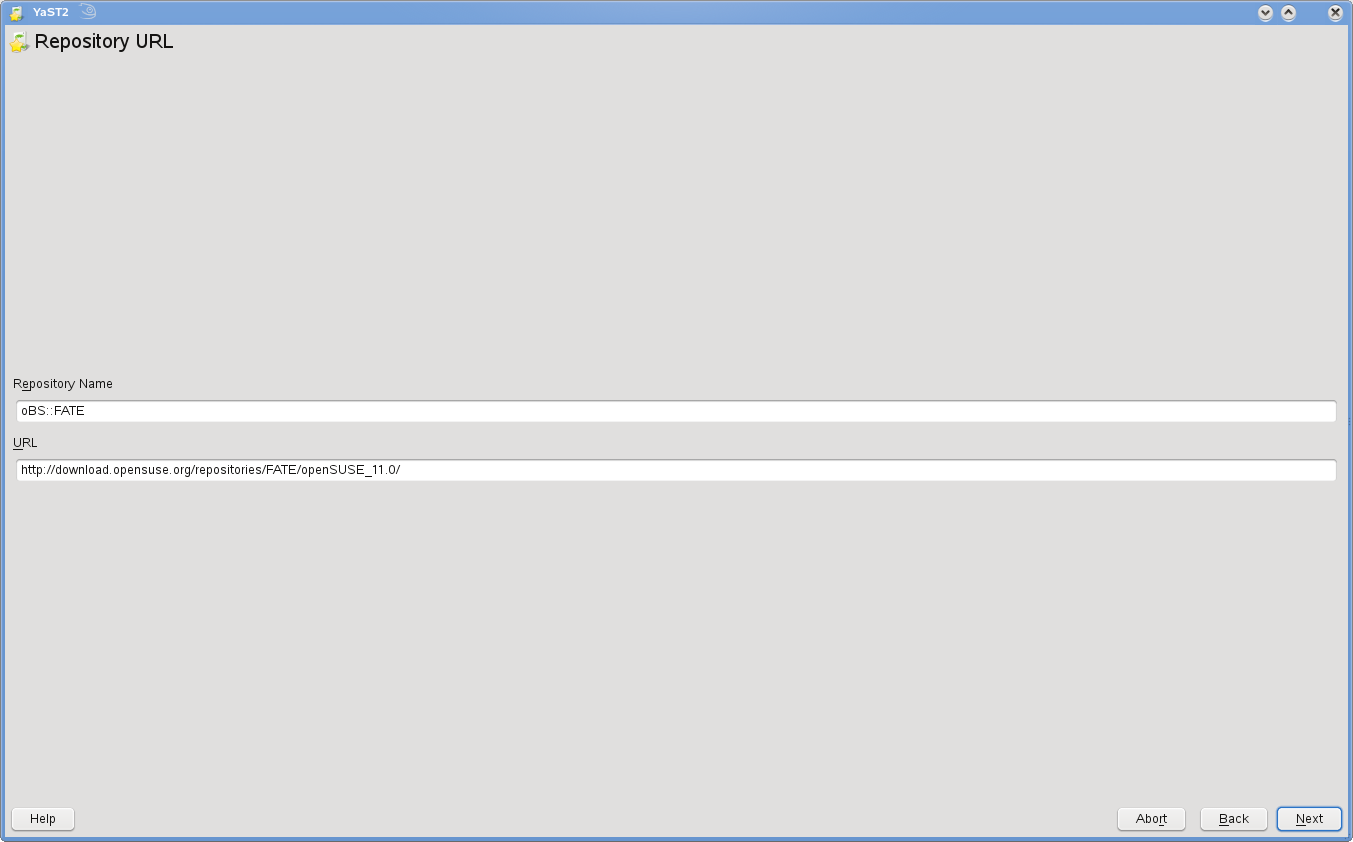SDB:Ajouter des dépôts de paquets
Sommaire
Ajouter un dépôt
Mode graphique
Démarrer YaST en le sélectionnant depuis le menu, ou en tapant yast dans la fenêtre Lancer une application (Alt+F2).
Sélectionnez Dépôts des logiciels.
Cliquez sur Ajouter', selctionner Spécifier URL
Entrez ensuite un Nom de dépôt et une URL. Il est recommandé de copier/coller afin d'éviter les fautes de frappe.
Les méta-données de paquets vont être téléchargées et parsées - ceci peut prendre un certain temps, dépendant de la vitesse du mirroir, votre bande passante, la taille du dépôt et la vitesse de votre système.
Vous pouvez supprimer ou désactiver un dépôt à tout moment.
Rafraîchissement
Certains dépôts ne changent jamais, comme les dépôts officiels oss' et non-oss. Vous devriez désactiver le rafraîchissement pour ceux-ci. Les dépôts non-officiels et de mise à jour obtiennent régulièrement de nouveaux paquets. Il est pratique d'activer le rafraîchissement automatique pour ceux-là.
Méthodes alternatives
Les dépôts peuvent aussi être ajoutés par l'une des méthodes suivantes.
Zypper
Vous pouvez ajouter un dépôt à YaST à l'aide de l'interface en ligne de commande Zypper.
La syntaxe est :
Yast-ncurse
Tapez simplement yast dans un terminal et pressez Entrée. Maintenant utilisez la touche TAB et les flèches de direction pour naviguer et aller sur Dépôts des logiciels. Pour ajouter un dépôt, allez sur le bouton Ajouter et sélectionnez Spécifier URL. Complétez les champs nécessaires et pressez Ok.
Avec Konqueror
Cette méthode fonctionne uniquement avec les dépôts FTP. Pour les dépôts HTTP, vous devez ajouter le dépôt manuellement.
Dans Konqueror, naviguez jusqu'au répertoire parent du répertoire à ajouter, et faites un clic droit sur le dépôt à ajouter. Allez dans Action et choisissez Ajoutez le répertoire comme une source YaST.
Configuration rapide depuis la zone de notification système
La méthode la plus rapide pour ajouter un dépôt est de faire un clic droit sur l'applet de mise à jour dans la zone de notification système (icône verte représentant un caméléon), choisissez Ajouter/Supprimer une source de mise à jour, puis Ajouter et Spécifier URL dans la liste des type de média. Donnez le nom du dépôt et coller une URL dans le champs correspondant. L'applet va ensuite prendre en charge les mises à jour automatiquement.